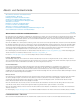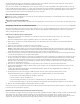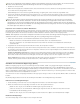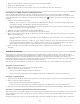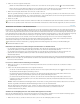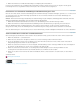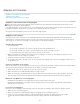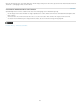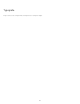Operation Manual
Nach oben
Absatzformatebedienfeld können Sie Absatzformate erstellen, benennen und auf Absätze anwenden. Formate werden mit einem Dokument
gespeichert und bei jedem Öffnen des Dokuments im Bedienfeld angezeigt.
Wenn Sie Text auswählen oder die Einfügemarke setzen, wird jedes Format, das auf den ausgewählten Text angewendet wurde, in einem der
beiden Formatbedienfelder hervorgehoben, es sei denn das Format befindet sich in einer minimierten Formatgruppe. Wenn Sie einen Textbereich
mit mehreren Formaten auswählen, wird im Formatbedienfeld kein Format markiert. Wenn Sie einen Textbereich auswählen, auf den mehrere
Formate angewendet wurden, wird im Formatebedienfeld „(Gemischt)“ angezeigt.
Öffnen des Absatzformatebedienfelds
Wählen Sie „Schrift“ > „Absatzformate“ oder klicken Sie auf die Registerkarte „Absatzformate“, die standardmäßig auf der rechten Seite des
Anwendungsfensters angezeigt wird.
Öffnen des Zeichenformatebedienfelds
Wählen Sie „Schrift“ > „Zeichenformate“ oder klicken Sie auf die Registerkarte „Zeichenformate“ auf der rechten Seite des Anwendungsfensters.
Hinzufügen von Absatz- und Zeichenformaten
Wenn die gewünschten Formate bereits in einem anderen InDesign-, InCopy- oder Textverarbeitungsdokument vorhanden sind, können Sie diese
importieren und im aktuellen Dokument verwenden. Wenn Sie mit einem eigenständigen Textabschnitt arbeiten, können Sie auch in InCopy
Zeichen- und Absatzformate definieren.
Definieren von Absatz- oder Zeichenformaten
1. Wenn ein neues Format auf der Formatierung von vorhandenem Text basieren soll, wählen Sie den Text aus oder setzen Sie die
Einfügemarke in den Text.
Wenn im Formatbedienfeld eine Gruppe ausgewählt ist, wird das neue Format dieser Gruppe zugeordnet.
2. Wählen Sie aus dem Menü des Absatzformatebedienfelds „Neues Absatzformat“ bzw. aus dem Menü des Zeichenformatebedienfelds
„Neues Zeichenformat“.
3. Geben Sie unter „Formatname“ einen Namen für das neue Format ein.
4. Wählen Sie unter „Basiert auf“ das Format aus, auf dem das aktuelle Format basiert.
Hinweis: Mit der Option „Basiert auf“ lassen sich Formate miteinander verknüpfen. Wenn Sie also ein Format ndern, ziehen sich diese
Änderungen durch alle Formate hindurch, die auf diesem Format basieren. Standardmäßig basieren neue Formate auf „[Kein Absatzformat]“
(bei Absatzformaten) oder „[Ohne]“ (bei Zeichenformaten) bzw. auf dem Format des ausgewählten Texts.
5. Geben Sie unter „Nächstes Format“ (nur im Absatzformatebedienfeld) an, welches Format nach dem aktuellen Format angewendet werden
soll, wenn Sie die Eingabetaste bzw. den Zeilenschalter drücken.
6. Um einen Tastaturbefehl hinzuzufügen, positionieren Sie die Einfügemarke im Feld „Tastaturbefehl“. Der Ziffernblock der Tastatur muss über
die Num-Taste aktiviert sein. Halten Sie eine beliebige Kombination aus Umschalt-, Alt- und Strg-Taste (Windows) bzw. Umschalt-, Wahl-
und Befehlstaste (Mac OS) gedrückt, und drücken Sie auf eine Zahl auf dem Ziffernblock. Tastaturbefehle für Formate können keine
Buchstaben oder andere Zahlen als die des Ziffernblocks enthalten. Wenn Ihre Tastatur nicht über die Num-Taste verfügt, können Sie den
Formaten keine Tastaturbefehle zuweisen.
7. Wenn das neue Format auf den ausgewählten Text angewendet werden soll, wählen Sie „Format auf Auswahl anwenden“.
8. Um die Formatierungsattribute festzulegen, klicken Sie links auf eine Kategorie (z. B. „Grundlegende Zeichenformate“) und legen Sie die
Attribute für das Format fest.
Wenn Sie im Dialogfeld „Formatoptionen“ eine Zeichenfarbe definieren, können Sie durch Doppelklicken auf das Flächen- oder
Konturenfeld eine neue Farbe erstellen.
9. Bei Zeichenformaten werden nicht angegebene Attribute ignoriert. Wenn das Format angewendet wird, behält der Text die
Absatzformatformatierung für dieses Attribut bei. So entfernen Sie eine Attributseinstellung aus einem Zeichenformat
Aus dem Menü einer Einstellung: Wählen Sie die Option „(Ignorieren)“.
In einem Textfeld: Löschen Sie den Optionstext.
In einem Kontrollkästchen: Klicken Sie, bis ein kleines Feld (Windows) bzw. ein Bindestrich (Mac OS) angezeigt wird.
Bei einer Zeichenfarbe: Halten Sie die Strg-Taste (Windows) bzw. Befehlstaste (Mac OS) gedrückt und klicken Sie auf das Farbfeld.
10. Wenn Sie alle Formatierungsattribute festgelegt haben, klicken Sie auf „OK“.
Formate, die von Ihnen neu erstellt wurden, werden nur im aktuellen Dokument angezeigt. Wenn kein Dokument geöffnet ist, werden die erstellten
Formate in allen neuen Dokumenten angezeigt.
Basieren eines Absatz- bzw. Zeichenformats auf einem anderen
Viele Dokumentlayouts verfügen über hierarchisch angeordnete Formate mit teilweise identischen Attributen. Für Überschriften und untergeordnete
Überschriften wird z. B. oft dieselbe Schriftart verwendet. Sie können ähnliche Formate auf einfache Weise verknüpfen, indem Sie ein
„Basisformat“, oder übergeordnetes Format, erstellen. Wenn Sie das übergeordnete Format ändern, werden auch die untergeordneten Formate
geändert. Sie können dann die untergeordneten Formate bearbeiten, damit sie sich vom übergeordneten Format unterscheiden.
161